360浏览器在地址栏显示图片放大镜开关的详细设置方法
1、首先我们打开360安全浏览器,在浏览器右上角点击由三条横线组成的“打开菜单”图标。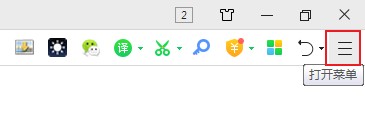
2、点击之后会在下方弹出360安全浏览器菜单窗口,在窗口中找到并点击“设置”进入浏览器设置页面。
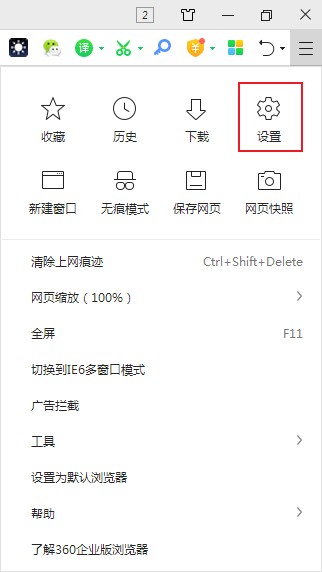
3、这时我们会进入360安全浏览器的基本设置页面,在页面右侧找到“地址栏”这一栏,点击“在地址栏显示图片放大镜开关”前方的选框将其勾选起来就可以了。
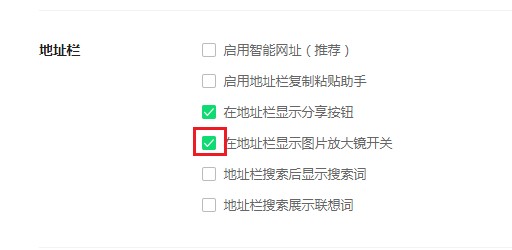
以上就是360浏览器在地址栏显示图片放大镜开关的详细设置方法,大家按照上面的方法来进行操作,就可以重新在360浏览器的地址栏中显示出图片放大镜的开关了。